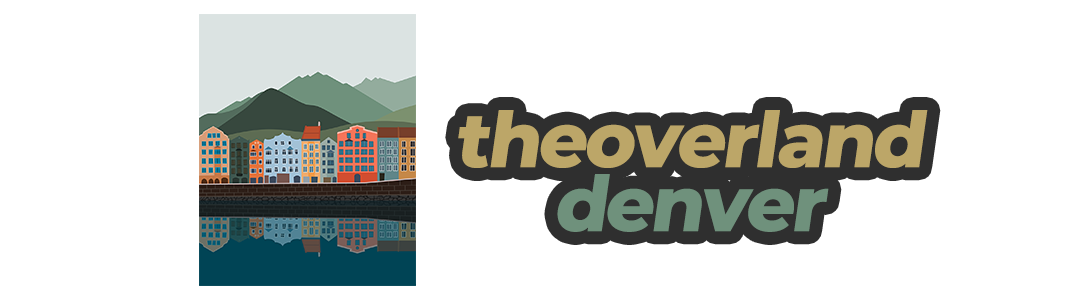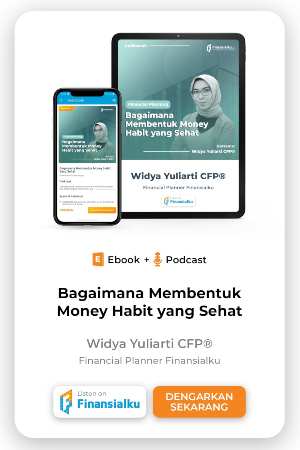Ini dia rumus excel yang paling sering digunakan di dunia kerja. Yuk, kita ingat-ingat lagi beberapa rumusnya agar saat bekerja nanti kita sudah mahir.
Rumus Excel yang Sering Digunakan
Siapa yang tidak tahu dengan aplikasi bawaan Microsoft ini? Semenjak bangku sekolah kita sudah diajarkan mengenai penggunaan aplikasi ini, hingga penerapannya dalam dunia kerja.
Excel adalah aplikasi dasar spreadsheet yang paling banyak digunakan oleh setiap orang. Fungsi utama Excel adalah untuk melakukan perhitungan, sehingga banyak pengguna (termasuk pelajar dan pekerja kantoran) menggunakan aplikasi ini.
Hampir semua pekerjaan di bidang akuntansi dan keuangan, industri, statistik dan penelitian, dan banyak bidang lainnya menggunakan perangkat lunak ini.
Dalam dunia kerja, kemampuan menggunakan rumus Excel dibutuhkan untuk mempercepat proses pengolahan data perusahaan. Rumus Excel sendiri merupakan persamaan matematika yang umumnya melibatkan fungsi Excel, operator Excel, konstanta dan data referensi sel atau range.
Adapun hal-hal tersebut digunakan untuk menghitung nilai-nilai tertentu, dengan tujuan mendapatkan hasil yang diharapkan.
Di antara banyaknya rumus Excel yang tersedia, terdapat beberapa rumus Excel yang paling sering digunakan dalam dunia kerja, yaitu:
#1 SUM
Rumus Excel yang paling sering digunakan yang pertama adalah SUM. Rumus Excel SUM ini memiliki fungsi utama untuk mencari penjumlahan atau menjumlahkan angka.
[Baca Juga: Ini Contoh Format Laporan Keuangan Bulanan Pribadi di Excel!]
Umumnya, bisa menggunakan operator plus (+) atau simbol tambah (manual). Namun, kamu bisa menggunakan dua rumus berikut, yakni dengan menjumlahkan angka pada cell atau range Excel.
Misalnya, kamu akan menjumlahkan angka-angka pada cell B4 hingga B8, maka kamu bisa menggunakan rumus excel sebagai berikut:
- =B4+B5+B5+B6+B7+B8
- SUM(B4:B8)
#2 AVERAGE
Rumus Excel paling sering digunakan yang kedua adalah Average. Rumus Average ini memiliki fungsi utama, yakni mencari nilai rata-rata suatu variabel.
- Rumus Average: =AVERAGE(number1:number2)
- Contoh: =AVERAGE(L3:L6)
#3 MIN
Jika kamu ingin mencari nilai angka yang paling rendah di antara banyaknya data, kamu bisa menggunakan rumus ini. Rumus ini bisa memudahkan kamu mencari nilai data terkecil tanpa harus kamu cari satu persatu. Jadi lebih menghemat waktu, kan?
- Rumus Min: =MIN(number1:number2)
- Contoh: =MIN(L3:L6)
#4 MAX
Rumus MAX ini adalah rumus kebalikan dari MIN. Dengan menggunakan rumus MAX, kamu bisa mencari tahu nilai data mana yang terbesar atau tertinggi.
Adapun rumus yang digunakan, juga tidak berbeda jauh, dengan rumus MIN
- Rumus MAX: =MAX(number1:number2)
- Contoh: =MAX(L3:L6)
#5 IF
Rumus Excel yang sering digunakan selanjutnya adalah rumus IF. IF merupakan salah satu formula yang sangat bermanfaat untuk menyelesaikan pekerjaan yang menggunakan perbandingan logika.
Adapun fungsi rumus Excel IF ini, bisa membantu kamu mengembalikan sebuah nilai, jika kondisi yang dicek BENAR/SALAH, dan mengembalikan sebuah nilai lainnya, jika kondisi yang dicek SALAH/FALSE.
[Baca Juga: Tiru Contoh Catatan Keuangan Sederhana Excel di Sini!]
Namun, intinya, kamu bisa meletakkan beberapa IF tergantung kebutuhan.
- Rumus IF: =IF(logical_test,[value_if_true],[_if_false]
- Contoh: =IF(2<3,”Benar”,”Salah”)> “Benar” =IF(2>3,”Benar”,”Salah”)> “Salah”
#6 COUNT
Rumus Excel yang paling sering digunakan, dan hampir sama dengan SUM adalah COUNT. Rumus ini berfungsi untuk menghitung jumlah cell yang berisi angka.
- Rumus COUNT: =COUNT(value1,[value2],..]
- Contoh: =COUNT(a1:a10)
#7 COUNTIF
Hampir sama dengan rumus COUNT, CountIF ini berfungsi untuk menghitung jumlah cell, pada suatu range yang memiliki satu kriteria tertentu.
- Rumus COUNTIF: =COUNTIF(range,criteria)
- Contoh : =COUNTIF(a1:a10,”A”)

Excel. Sumber: https://bit.ly/2THv0u5
#8 SUMIF
Agak berbeda dengan rumus SUM, rumus SUMIF juga masuk sebagai rumus Excel yang paling sering digunakan.
Rumus ini berfungsi untuk menjumlahkan suatu item di tabel, yang cocok dengan kondisi tertentu.
- Rumus SUMIF: =SUMIF(range,criteria,[sum_range])
- Contoh: =SUMIF(a1:a6,”Asuransi”,B1:B6)
#9 CONCATENATE
Rumus Excel yang paling sering digunakan selanjutnya adalah CONCATENATE. Rumus ini bisa membantu ketika kamu ingin menggabungkan beberapa nilai, pada cell dengan beberapa modifikasi kata.
- Rumus Concatenate: =CONCATENATE(text1;text2;…)
- Contoh: = CONCATENATE( Pembaca ;K6; Jumlahnya ;L6)
#10 LEFT
Kalau kamu butuh mengambil beberapa karakter dalam sebuah kata ataupun angka dari sebelah kiri, gunakan rumus LEFT. Misalnya, kamu mau mengambil kata ‘Finansial’ dari kata ‘Finansialku’
- Rumus Left: =LEFT(cell yang mau diambil;jumlah karakter yang ingin ditampilkan)
- Contoh: =LEFT(B25;9)
#11 RIGHT
Penggunaannya hampir sama seperti rumus LEFT, hanya saja rumus RIGHT mengambil karakter dari sebelah kanan. Misalnya, kamu mau mengambil kata ‘dana’ dari kata ‘Reksadana’
- Rumus Right: =RIGHT(cell yang mau diambil;jumlah karakter yang ingin ditampilkan)
- Contoh: =RIGHT(B25;5)
#12 MID
Sebenarnya, rumus MID memiliki tujuan yang sama seperti rumus Left dan Right, hanya saja rumus MID, mengambil karakter dari tengah-tengah.
- Rumus Mid: =MID(cell yang mau diambil;jumlah karakter yang ingin ditampilkan)
- Contoh: =MID(B25;5)
#13 REPT
Nah, untuk rumus Excel yang paling sering digunakan ini, biasanya dipakai ketika kamu ingin menghitung, berapa banyak suara ketika pemilihan ketua OSIS, atau pemilihan lainnya.
Contohnya, dalam satu suara kamu lambangkan dengan Turus ( | ), sehingga kamu bisa menghitung berapa banyak Turus, yang ada pada tabel.
- Rumus Rept: =REPT( | ;berapa banyak pengulangan)
- Contoh: =REPT( | ;(B25/$B$30)*100)
#14 Date
Rumus Excel yang paling sering digunakan, terlebih dalam kegiatan sehari-hari adalah rumus DATE.
Rumus ini bisa digunakan ketika kamu ingin menambahkan tanggal pada file Excel-mu.
- Rumus Date: =DATE(year;month;day)
- Contoh: =DATE(2019;2;1)
#15 Year
Nah, untuk rumus Year, biasa digunakan, ketika kamu hendak mengambil data tahun, pada sebuah cell berformat tanggal.
- Rumus Year: =YEAR(cell yang ingin diambil datanya)
- Contoh: =YEAR(B3)
[Baca Juga: Apakah Mencatat Keuangan Harian Perlu atau Tidak?]
#16 Month
Rumus Excel selanjutnya yang juga paling sering sering digunakan adalah rumus Month. Rumus ini, biasa digunakan apabila kamu hendak mengambil data bulan pada sebuah cell berformat tanggal.
- Rumus Month: =MONTH(cell yang ingin diambil datanya)
- Contoh: =MONTH(B3)
#17 Day
Rumus Excel yang paling sering digunakan dan menjadi rumus terakhir yang dibahas adalah rumus Day.
Rumus ini biasa digunakan, apabila kamu hendak mengambil data hari pada sebuah cell berformat tanggal.
- Rumus Day: =DAY(cell yang ingin diambil datanya)
- Contoh: =DAY(B3)
#18 VLOOKUP
Rumus Vlookup adalah Rumus excel yang digunakan untuk mengambil suatu nilai dari tabel sumber (tabel lain) yang akan dijadikan referensi kedalam tabel yang sedang dianalisa.
- Rumus Day: =VLOOKUP(lookup_value,table_array,col_index_num,range_lookup)
- Lookup_Value: Nilai yang akan dicari
- Table_Array: Tabel sumber tempat nilai yang akan dicari
- Col_index_num: Nomor kolom yang ada pada tabel array
- range_lookup: Metode pencarian dalam table sumber yang bernilai TRUE dapat anda tulis “1” atau FALSE dapat anda tuliskan “0”
- Contoh: =VLOOKUP(B3)
Bisa Karena Biasa
Sebelum terjun di dunia kerja, tidak ada salahnya kamu mencoba kembali rumus-rumus Excel yang sudah dijelaskan. Karena, saat bekerja nanti, data-data yang perlu kamu olah jumlahnya banyak sekali dan kamu harus bersiap untuk hal itu.
Jangan menyerah jika kamu tidak bisa. Mulai saja dari yang paling mudah, hingga nanti kamu menguasai rumus-rumus Excel lain yang lebih kompleks.
Untuk jadi seorang yang mahir, terntunya kamu harus sering berlatih agar terbiasa. Yuk, bisa yuk.
Sobat Finansialku, apakah kamu sudah menguasai rumus Excel yang sering digunakan di atas? Adakah rumus Excel lain yang ingat? Tulis di kolom komentar, ya.
Jangan lupa untuk membagikan artikel ini pada rekan-rekan lainnya, agar kita semua jadi mahir menggunakan aplikasi ini. Terima kasih.
Editor: Julius Fallen
Sumber Referensi:
- Estrin Vanadianti Lestari. 19 Oktober 2020. 17 Rumus Excel Paling Sering Digunakan di Dunia Kerja. Cekaja.com – https://bit.ly/3ph3Y8S
- Jaka. 21 April 2021. Jobseeker Wajib Baca! Kumpulan 28 Rumus Excel di Dunia Kerja Paling Penting 2021. Jalantikus.com – https://bit.ly/3wSIoKo
Sumber Gambar: https://bit.ly/3pswJiG
dilema besar